Vill du göra några videoklipp som spelar in den tid som förändras i den underbara världen? Vill du förbli några fantastiska scener och dela med dina vänner eller släktingar? Det finns en ny teknisk skicklighet som kallas iPhone Time-lapse som används i iPhone Camera-appen via iOS 8 eller senare versioner för att fånga de dynamiska fotona för att producera en film som är snabbare än slow motion som vanligt.
Nu introducerar artikeln Time-lapse och procedurerna för att spela in dem på iPhone steg för steg till dig, särskilt för nybörjare. Så bara läs artikeln och få idéerna om hur man gör Time-lapse på iPhone.

iPhone Time-lapse
Innan du börjar göra iPhone Time-lapse-video bör du känna till två frågor i åtanke. Då kommer du att ha ett klart sinne för att starta stegen och veta innebörden av hur och varför du gör iPhone Time-lapse-videon.
Time-lapse-video är inte en ny sak. Sedan den franska filmskaparen Georges Méliès först utnyttjade tekniken vid 20-talets början. Det har funnits men det kom nyligen till iPhone 6 och iPhone 6 Plus (liksom andra iOS-kompatibla iPhoner) via iOS 8 via tredjepartsappar för att visa sina fantastiska funktioner. Efter att ha säkerhetskopierats direkt i iPhone Camera-appen kan den knäppas dynamiska foton direkt för att producera en film eller video som är motsatt av slow motion som vanligt vid utvalda intervaller.
Du kan knäppa den stigande solen varje morgon, fånga det rinnande molnet under ett stort träd, titta på blomman som håller på att blomma, observera en snigel som klättrar grönt stamblad och så vidare. Våra ögon kan titta på de flesta scener. På grund av processen för iPhone Time-lapse-video är för långsam och oändlig, det är faktiskt ointressant att få människor vill spendera mycket tid på det.
För att lösa problemet och göra det enkelt att spela in processen och göra den mer tydlig använder vi teknikfärdigheten (iPhone Time-lapse) för att spela in subtila förändringar, som kan ses med mänskliga ögon. Om någon vill titta på stjärnor utanför jorden, använd andra avancerade enheter och professionella instruktioner.

steg 1 Ladda ner Lapse It Pro-appen
Om du använder iPhone 6s / 7/7 Plus / 8/8 Plus / X kan du använda naiv kamera-app för att göra och redigera Time-lapse-videor utan problem. Naturligtvis, även om du använder Android-telefon, kan du ladda ner Lapse It Pro först för enheten.
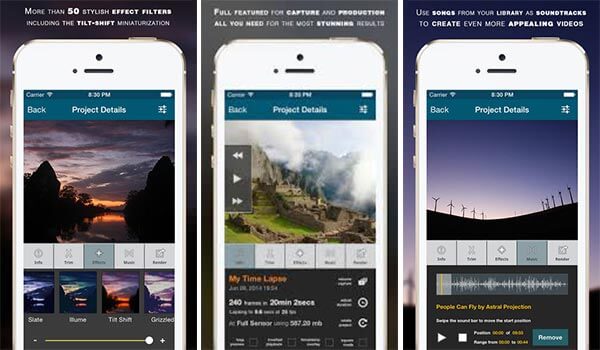
steg 2 Hitta din scen för tidsfördröjning
Välj ett ämne, som anses meningsfullt och intressant, särskilt scenen som kan ses av mänskliga ögon, men det behövde verkligen mycket tid att kosta. Till exempel kan du knäppa det rörliga molnet, men det är verkligen tråkigt att det bara är moln i kameran. Vi rekommenderar att du kan välja ett träd som bakgrund för att understryka det rörliga molnet.

steg 3 Ställ in din utrustning
Du bör göra är att du ska ställa in din iPhone på ett ställe som fortfarande är perfekt och kan ställas in under en lång stund. Vi rekommenderar att du använder något som kan hålla ihop din iPhone eller använda ett stativ eller en iPhone-stabilisator för att få det bästa resultatet för time-lapse-videor från iPhone.

steg 4 Avbryt appen
Ställ in din telefon i flygläge för att undvika avbrott. Till exempel om du gör en Time-lapse på iPhone, men ett samtal plötsligt är i kommer det att förstöra videon. Starta sedan en ny video i Lapse It Pro-appen, slå "New Capture" (Windows Phone-versionen har helt enkelt en "+" -symbol). Öppna linsen för att fästa scenen.
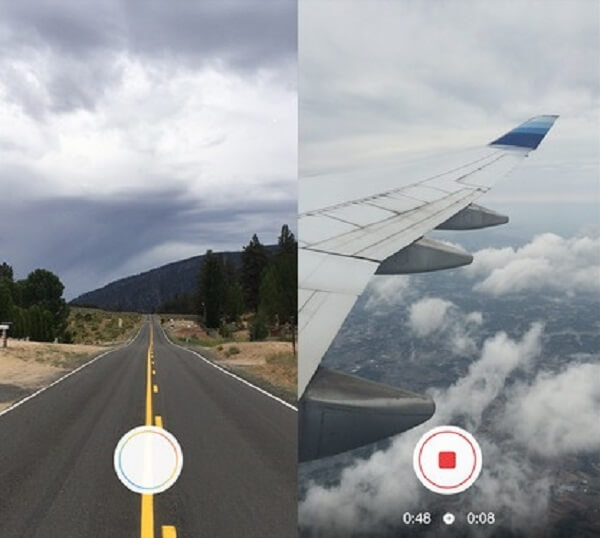
steg 5 Återge och exportera
Om du har tagit flera tusen foton under många timmar för att göra Time-lapse-video på iPhone rekommenderar vi att du väljer en hög bildfrekvens. Eftersom ju högre bildfrekvens är, desto snabbare kommer din scen att se ut. Men Windows-appen maximerar 30 bilder per sekund; du kan använda iMovie eller Windows Movie Maker för att snabba upp bildhastigheten manuellt. Du kan dela din iPhone Time-lapse-video på Facebook eller andra sociala nätverk.
Som nybörjare kommer vi att lägga fram 6 steg som är noggrant nog för att hjälpa dig med några problem du har mött under processen med Time-lapse-video på iPhone. Sedan finns det flera steg du kan följa upp.
steg 1 Kontrollera kraften i iPhone
Kontrollera din iPhone för att se till att den har tillräckligt med kraft för att klicka på Time-lapse-video. Det är verkligen inte OK när du är tillräckligt redo men utan tillräckligt med ström, eller under processen stängs plötsligt av. Så innan du börjar skapa en iPhone Time-lapse-video, se till att din iPhone är redo.
steg 2 Välj Time-lapse-läge
Allt är klart. Sedan börjar du med att öppna kamera-appen, dra fingret åt höger för att välja Time-lapse-fotograferingsläge. Precis som att ta foton som vanligt kan du ställa in fokus och exponering för den aktuella scenen, eller du kan svepa upp och ner för att justera fokus och exponering.
steg 3 Börja spela in tidsfördröjningsvideo
När du börjar fotografera kan du trycka på den röda knappen i kameraappen för att starta inspelningsprocessen. Då hittar du en roterande indikator nära startknappen som betyder att din iPhone börjar spela in Time-lapse.

steg 4 Slutför och visa Time-lapse-videon
När du är klar med Time-lapse-videon på iPhone trycker du bara på den röda knappen igen för att avsluta videon. När du har avslutat iPhone Time-lapse-videon kan du hitta videon i det nedre hörnet av appfönstret eller i Time-lapse-albumet i Photos-appen.
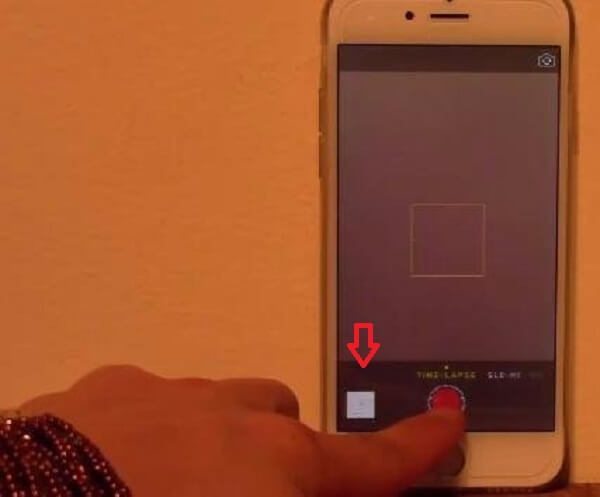
Att göra Time-lapse-video på iPhone är väldigt enkelt. Men som nybörjare rekommenderar vi att instruktion steg för steg är ett snabbt och bästa sättet att förvärva teknikfärdigheten. Börja bara fingrarna och spendera lite tid på att spela in något intressant. Om du spelar in Time-lapse-videon på iPhone får du ett underbart liv runt dig. Om du har några frågor du vill bidra med, vänligen dela din feedback i våra kommentarer. Tack för dina åsikter.